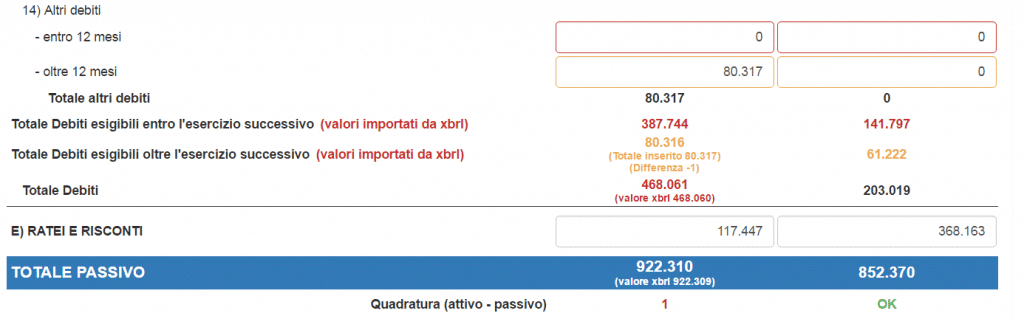Celle di colore arancione e rosse
Esempio 7
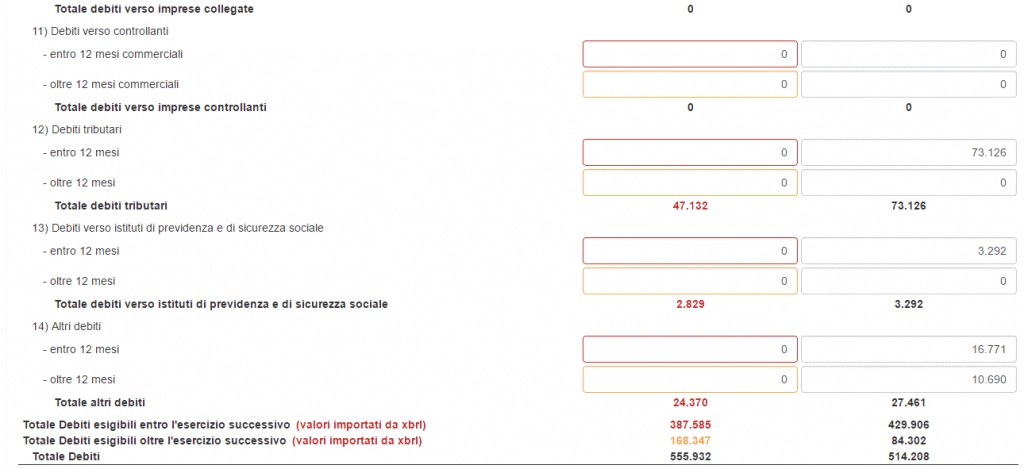
Per tale motivo il totale dei debiti esigibili entro l’esercizio successivo è di colore rosso e collegato alle celle dello stesso colore mentre quelli oltre di colore arancione. Dovrò quindi consultare la nota integrativa e verificare se nella stessa sono presenti i valori delle singole voci distinte in entro e oltre ed eventualmente inserirli nelle celle corrispondenti.
Da notare che nell’anno successivo (la colonna a destra) non viene indicato nessun colore. Questo perché in tal caso l’XBRL importato conteneva tutte le informazioni nelle singole celle. Per tale motivo non vi è necessità di valorizzare le stesse ricercando i valori nella nota integrativa.
Esempio 8
Se una cella è invece di colore arancione vuol dire che i valori esigibili oltre l’esercizio successivo sono maggiori di zero e quindi possono essere valorizzati. Analizziamo quali sono le differenze nel caso di inserimento manuale di valori in celle arancioni (valori esigibili oltre l’esercizio successivo) o rosse (valori esigibili entro l’esercizio successivo).

Valorizzando la cella della voce “altri debiti- entro 12 mesi” con un importo pari a 387.743, il software indica all’utente che tale importo non copre esattamente il totale dei debiti esigibili entro l’esercizio successivo attraverso un alert (Differenza 1); in questo caso l’utente dovrà verificare il corretto inserimento del valore desunto dalla nota integrativa in quanto l’importo inserito non copre esattamente il totale.
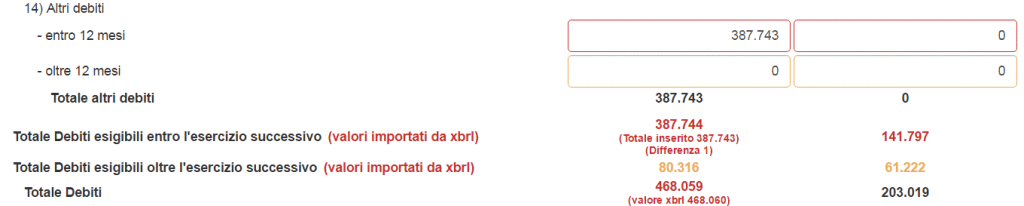
Analogamente, l’inserimento di un importo superiore al valore xbrl genera un alert (Differenza -1) tale per cui l’utente avrà evidenza dell’inserimento di un importo superiore (di una unità) rispetto al totale importato da xbrl.
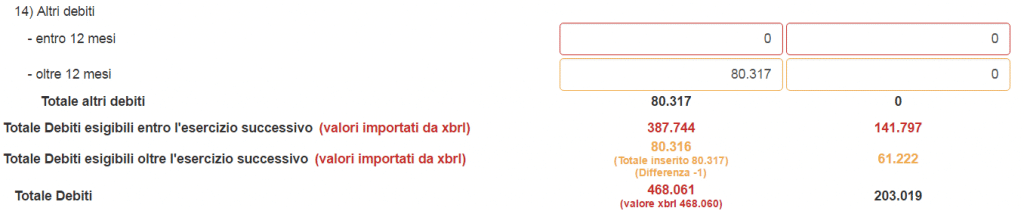
Tale differenza incide anche sulla quadratura (attivo-passivo) che assume valore pari a 1, ad indicare la presenza di una unità in eccedenza rispetto al Totale Attivo.